
Gestire Adobe Flash Player
Se sei arrivato su questo Tutorial è perché forse hai installato Flash Player ma i video, i giochi e i contenuti flash continuano a non funzionare oppure desideri eliminare quella fastidiosa richiesta di autorizzazione prima di eseguire qualsiasi contenuto flash.
Quando installiamo Adobe Flash Player, esso si integra con i browser presenti nel computer assumendo per ognuno delle impostazioni predefinite.
Gli stati del plugin Flash Player possono essere tre:
- Attivo - Tutti i siti possono utilizzare il plugin
- Non Attivo - I siti non possono utilizzare il plugin, quindi i contenuti flash non saranno visualizzati
- Attivo con conferma - Tutti i siti possono utilizzare il plugin previa autorizzazione
Vediamo praticamente come gestire Flash Player con ognuno dei principali browser.
Clicca sul browser che utilizzi:
Flash Player con Internet Explorer
Clicca sull’icona ingranaggio delle Impostazioni e seleziona Gestione componenti aggiuntivi
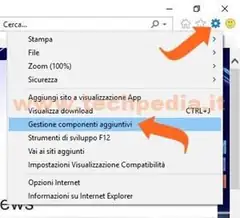
Si aprirà la finestra dei componenti aggiuntivi, clicca Barre degli strumenti ed estensioni. Nell'elenco dei componenti individua Shockwave Flash Object che come puoi notare dalla figura risulta Disattivato. Clicca Attiva per attivare Flash Player per Internet Explorer. Ovviamente se lo ritieni opportuno puoi disattivarlo.
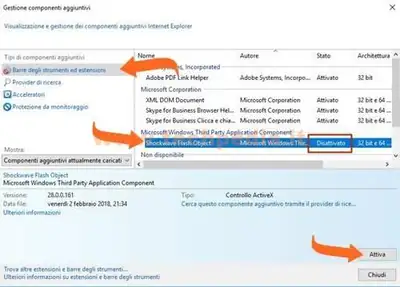
Se nella lista non riuscissi a trovare Shockwave Flash Object clicca Mostra e seleziona Tutti i componenti aggiuntivi.
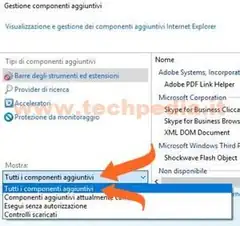
Alla fine chiudi tutte le finestre e riavvia Internet Explorer.
Per il Tutorial ho utilizzato Internet Explorer 11
Flash Player con Edge
Clicca sull’icona tre puntini orizzontali e seleziona Impostazioni

Clicca Visualizza impostazioni avanzate
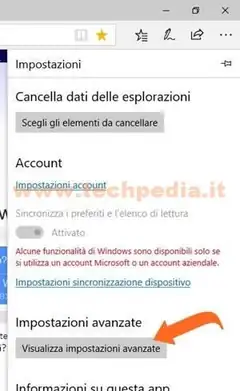
Trova Usa Adobe Flash Player. Ora clicca sull’interruttore per attivare o disattivare Flash Player
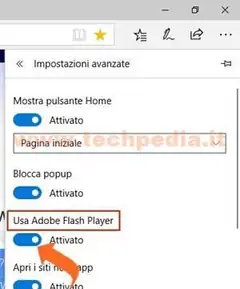
Alla fine chiudi tutte le finestre e riavvia Edge.
Flash Player con Google Chrome
Clicca sull’icona tre puntini verticali e seleziona Impostazioni
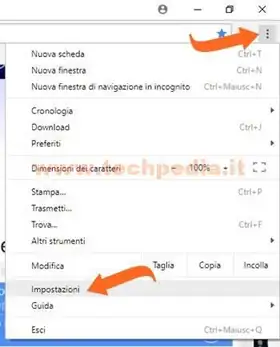
Scorri la pagina fino in fondo e clicca Avanzate
La pagina delle impostazioni si allungherà ulteriormente mostrando le opzioni per la Privacy e sicurezza, seleziona Impostazioni contenuti
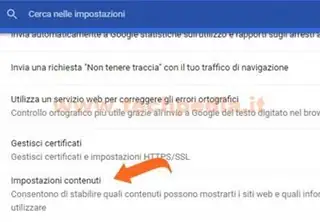
Nell’elenco dei contenuti seleziona Flash
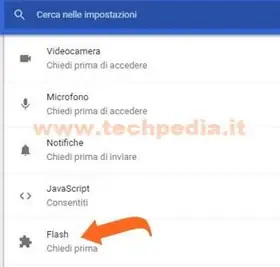
Cliccando sull’interruttore puoi attivare o disattivare Flash Player

Come puoi notare, il plugin può essere attivato solo in modalità Chiedi prima (opzione consigliata).
Se vuoi consentire a determinati siti, per esempio un gioco o un canale video che utilizzi spesso, di utilizzare Flash Player senza richiedere l’autorizzazione ogni volta, puoi cliccare AGGIUNGI

Qui inserisci l’indirizzo del sito da consentire e clicca AGGIUNGI
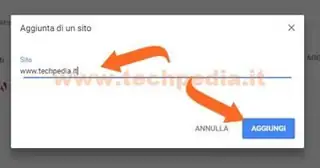
Alla fine chiudi tutte le finestre e riavvia Google Chrome.
Per il Tutorial ho utilizzato Google Chrome versione 64.
Flash Player con Mozilla Firefox
Clicca sull’icona tre linee orizzontali e seleziona Componenti aggiuntivi
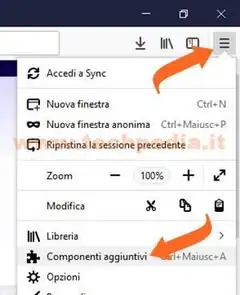
Nella finestra dei componenti aggiuntivi clicca Plugin. Nell’elenco individua Shockwave Flash e clicca sulla casella di lato a Opzioni
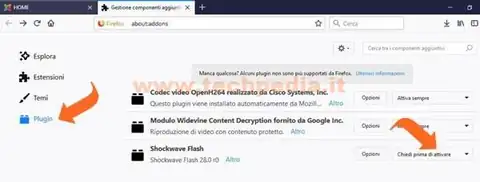
Puoi attivare il plugin in tre modalità: Chiedi prima di attivare, Attiva sempre e Non attivare mai

Alla fine chiudi tutte le finestre e riavvia Mozilla Firefox.
Per il Tutorial ho utilizzato Mozilla Firefox versione 58 (Quantum)
QR Code per aprire l'articolo su altri dispositivi
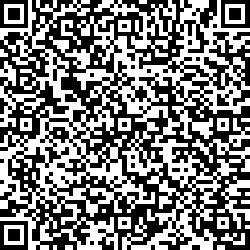
Autore: Pasquale Romano Linkedin


